WordPress 终极清洁和优化指南
已发表: 2021-01-26通过这个易于遵循的终极指南,了解如何在您的 WordPress 网站上进行全面清理和优化。
为什么要清理您的网站?
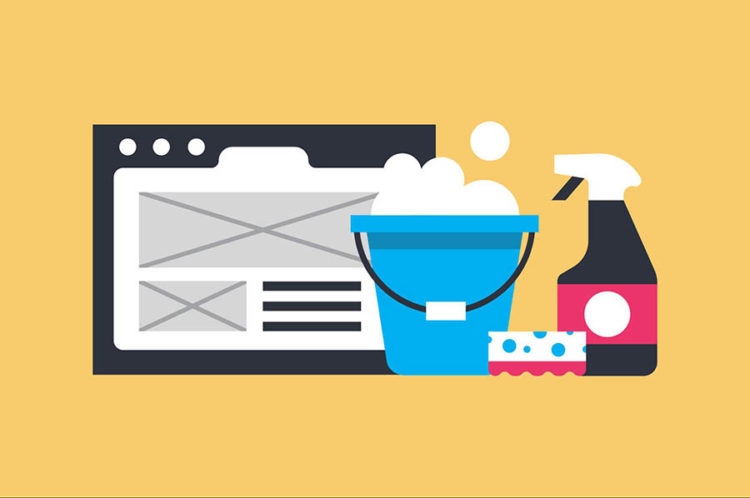
每个WordPress用户都知道这个平台有多棒。 它提供了可用于创建令人惊叹的网站的最佳网站创建工具之一。 WordPress 提供的工具允许任何人创建美观且实用的网站,而无需任何编码知识。
WordPress 可以成为您网站的顶级工具,但这并不意味着它是完美的。 如果您没有正确管理您的 WordPress 网站,您可能会遇到一系列问题和性能问题。 因此,清理和优化您的 WordPress 网站至关重要。
对您的 WordPress 网站进行例行清理可以在许多您可能不知道的方面为您提供帮助。 清理和优化可以增强您网站的每个部分,同时给您带来很多好处。 如果您还没有对您的站点进行频繁的清理和优化程序,那么您应该.
有无数理由关心您网站的清理和优化。 它可以带来更快、响应更快的网站,从而提高整体性能。 更高的性能也会增加用户保留率和流量。 平均加载时间、连接速度和站点速度将受益于定期清理。
此外,清理和优化将提高您网站的安全性。 通过提高您的性能并清理站点的任何不必要的部分,您的站点的安全性可以工作得更好。 安全功能将具有更少的负载和更高的性能。 一个较轻的站点比一个笨重的站点更容易保护。
这些原因并不是唯一表明一致的清洁和优化是多么有益的原因。 在这份针对初学者的完整指南中,我将解释如何清理和优化您的 WordPress 网站。 如果您正确遵循本指南,您将拥有一个更清洁、更轻、更快、更安全的 WordPress 网站!
在你清理你的网站之前
在我们开始调整我们的 WordPress 网站以进行清理和优化之前,我们需要做好准备。 这些准备工作对于确保您不会搞砸清理网站至关重要。 我强烈建议您在进行清洁和优化程序之前先完成所有这些步骤。
在开始清理和优化过程之前,我建议您做的第一件事也是最重要的事情是创建备份。 在对您的网站进行重大更改之前,备份您的 WordPress 网站是您应该始终采取的关键步骤。 备份可以为您节省大量时间、麻烦甚至金钱。
您可以访问的最有用的资产之一是cPanel 。 它经常与您的托管服务一起提供,并且有一些您可能有一天必须使用的有用工具。 另一个重要工具是 FTP 客户端,例如FileZilla 。 这些客户端允许您访问、查看和编辑您的 WordPress 文件。 这两个工具都需要遵循本指南的某些步骤。
如果您以前从未清理或优化过您的 WordPress 网站,则可能需要对您的网站进行大量更改。 如果是这种情况,那么我建议您将您的网站置于“维护模式” 。 维护模式将在用户访问时向用户显示您的站点正在建设中。
维护模式将告诉您的查看者该站点正在维护中,而不是在连接时显示错误。 当您进行大量更改并且可以非常快速地启用时,它会很有用。 如果你想使用维护模式,那么你应该看看这个插件!
如果这个过程看起来很多,那么我有适合你的解决方案! 为什么不把所有的工作都交给 Labinator 的专家呢? Labinator的团队提供网络服务,可以为您自动引导您的 WordPress 网站。 他们是拥有多年 WordPress 经验的认证专家。
他们的一体化 WordPress 解决方案可以为您完成所有工作。 他们可以为您专业地清理您的网站,因此您永远不必担心清理和优化之类的事情。 凭借他们惊人的自动驾驶 WordPress 服务,您的 WordPress 网站将在几天内变得完美!
在我们开始清理和优化过程之前,我想介绍最后一件事。 每个人的优化都会有所不同,并且会因站点而异。 如果它们不是必需的或不适用于您,那么您可以跳过一些步骤。 当您做好准备后,我们就可以开始清理和优化您的 WordPress 网站了!
选择一个好的主机
最佳主持人
迈向更清洁、更优化的 WordPress 网站的第一步也是最关键的一步是始终为您的网站提供最好的托管服务。 您的托管服务提供商决定了您网站的大部分性能和响应能力。 它们还产生网络连接、提供工具并处理您的流量。
选择一个好的主机与一个伟大的主机可以产生很大的不同。 在为您的 WordPress 网站寻找合适的主机时,您必须注意很多。 每个托管服务都有自己的一套优缺点。 它们提供给您的功能和工具套件也各不相同。
需要注意的一件事是某些共享托管服务。 BlueHost 之类的服务可能具有成本效益,但是当您的网站获得过多流量时,您的网站的性能就会直线下降。 在许多情况下,流行的共享主机提供商无法处理大量流量,特别是如果您有一个便宜的计划。
使用共享主机的可行替代方法称为VPS 主机。 这条路线很棒,因为它允许您完全控制您的服务器。 VPS 服务器由您拥有和运营,不共享,这意味着您对服务器的性能和优化负责。 VPS 托管可能是一个不错的选择,但我们有一个更好的选择。
现在可以买到的最好的托管服务资金无疑是Host Armada 。 他们高度创新的 Cloud-SSD 技术和超快的服务器相结合,为您带来最大的收益。 他们还提供专家 24-7 客户支持以及您将需要的所有工具。
获取 CDN
在选择托管服务提供商时要注意的最后一件事是获得 CDN。 CDN(内容交付网络)只是一种创建服务器网络的服务,允许用户更快地连接到您的站点。 CDN 还缓存数据和文件,进一步缩短加载时间。 为您的网站提供 CDN 至关重要。
CDN 非常具有成本效益,可以增强您的网络连接、加载时间和整体速度。 它们可以允许来自世界任何地方的任何人快速访问您的页面。 CDN 可以将您网站的加载时间增加几秒钟。 考虑尽快获得 CDN,因为它们可以产生重大影响。
调整你的数据库
优化数据库
WordPress 清理和优化例程的第二步与您的数据库有关。 数据库只是存储重要数据、设置和日志的单独位置。 您的 WordPress 网站需要一个数据库才能工作。 该数据库允许查看者访问您的网站并加载重要内容。
为了提高性能,您可以做的最重要的事情之一就是优化您的数据库。 通过清理和优化您的数据库,您的站点可以更快地加载和存储相关数据。 清理数据库分为两个独立的部分:使用 WordPress 优化工具和手动删除未使用或不必要的数据库。
为了优化您的数据库,您将主要使用前面提到的 cPanel 和 FileZilla。 cPanel 提供了一个名为phpMyAdmin的工具,可让您直接访问和编辑您的 WordPress 数据库。 这个工具是无价的,因为它允许您微调数据库的性能和安全性。
要手动优化数据库,请按照以下步骤操作:
- 打开您的cPanel 或 FileZilla 。
- 导航到您的 WordPress 目录。
- 找到名为wp-config.php的文件。
- 将此代码添加到文件底部:
定义('WP_ALLOW_REPAIR',真);添加此链接后,保存文件并退出。 现在转到您的浏览器并输入此地址“www.yourwebsite.com/wp-admin/maint/repair.php” 。 将“yourwebsite”替换为您网站使用的域,然后打开链接。 打开链接后,您应该会看到如下内容:
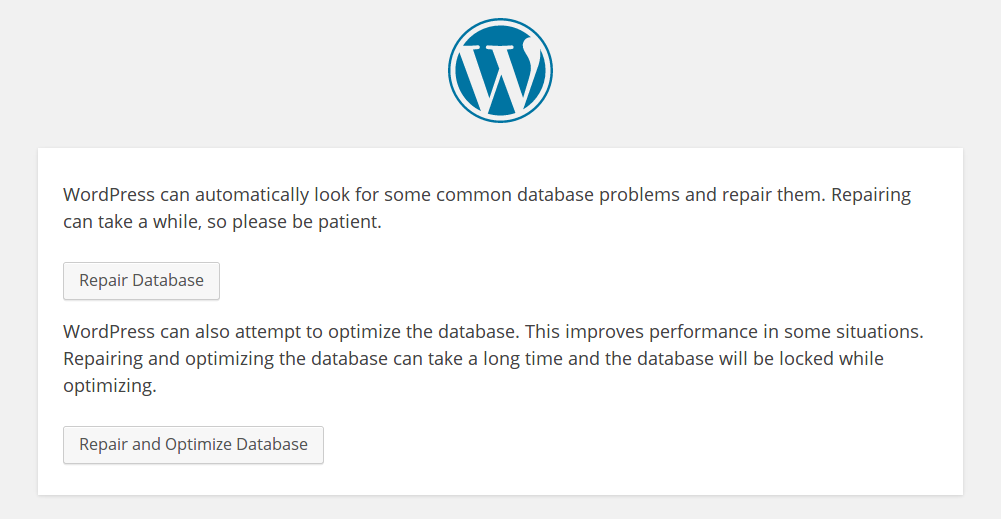
当出现上面的页面时,您必须选择“修复和优化”选项。 此选项将优化您的数据库并修复那里的任何损坏/损坏的文件。 优化过程完成后,删除我们添加的代码。 使用这是一种可靠的方法,但它并不能完全优化所有内容。
删除未使用的表
您还可以通过手动删除数据表和删除不需要的文件来优化数据库。 此路线要求您在 MySQL 中打开数据库并手动编辑数据库文件。 这种方法可能非常有效,但我不推荐它,因为它不适合初学者。
要在 MySQL 中优化数据库表,请执行以下步骤:
- 打开cPanel并在那里找到MySQL 。
- 查找您的 WordPress 网站的数据库表。
- 选择要优化的数据库。
- 右键单击它们并选择Optimize Table 。
- (您也可以通过右键单击数据库来删除它们)
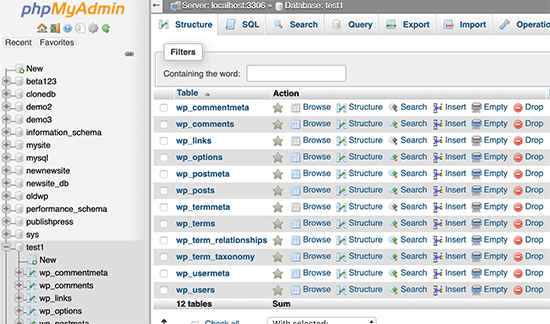
清洁网站内容和媒体
完成站点数据库的优化后,您应该继续清理站点内容和媒体。 网站内容和媒体文件是清理和优化过程的重要组成部分。 这部分将是最大的,因为您可以进行一些小的调整来提高性能和清理您的网站。
删除未使用的文件
在您对网站进行以下任何调整之前,您应该始终遵循这个简单的步骤。 在应用任何这些优化之前,您应该删除您网站上不需要的任何内容。 您必须浏览您的媒体、插件和主题。 删除并删除您确实需要的任何内容,并确保您只拥有必需品。
这一步可能看起来非常简单易行,但大多数人在优化和清理网站时会跳过它。 删除您不需要的文件、插件和主题可以增加文件空间,使您的网站更轻,并提高网站速度。 执行此操作后,您几乎会立即注意到差异。 所以你必须确保你不要跳过这一步!
图像优化
网站内容清理的第一步也是最重要的一步是图像优化。 图片占您网站权重的近 35%。 对于大多数 WordPress 网站来说,图片占据了第二大的存储空间。 本节将为您提供多种优化图像的方法,从压缩到删除。
首先,我强烈建议您在将图像上传到起点时对其进行模糊处理和压缩。 在将图像上传到 WordPress 媒体文件夹之前,您应该使用TinyPNG 之类的工具来压缩图像。 压缩图像有助于节省文件空间并提高整体性能。
另一个有效的程序是限制每页的帖子数量。 这样做会减少页面上显示的缩略图数量,从而提高性能。 您可以通过转到 WordPress 仪表板中“设置”选项卡下的“阅读”来完成此操作。 然后找到每页的帖子数量并将其减少到较小的数量。
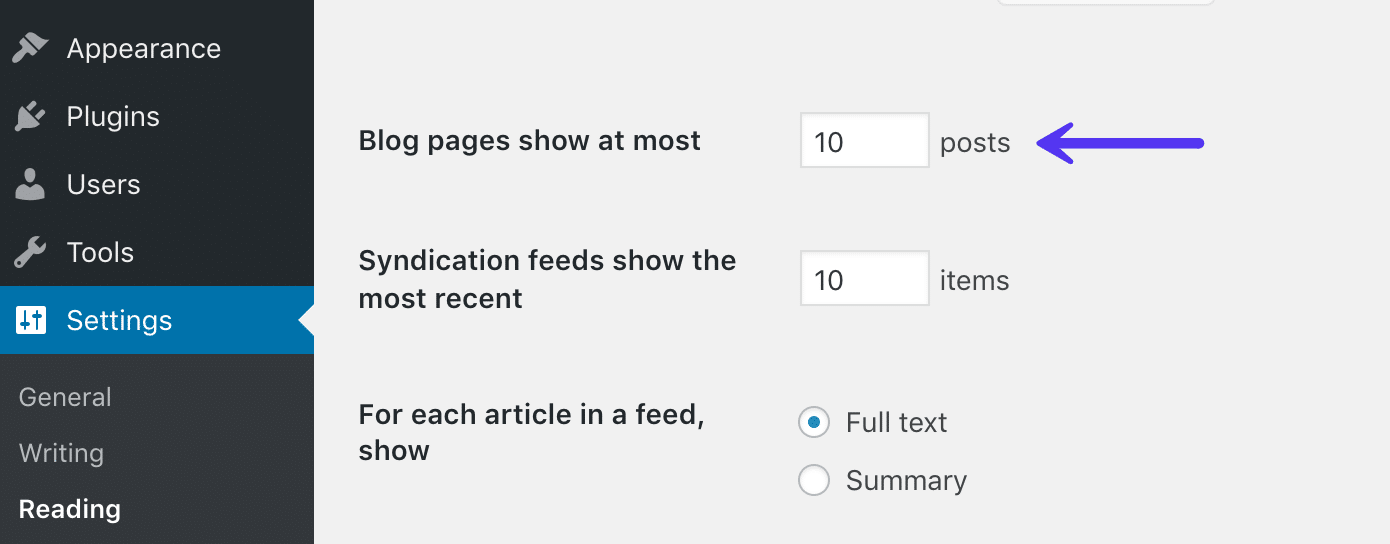
最后,在使用图像时,您应该做一些小练习。 使用带有网络字体的文本,而不是仅用于文本的图像。 删除任何不需要的图像元数据并为 SEO 留下一些数据。 使用适当尺寸的图像,并尽可能裁剪掉任何未使用的空间。 将 GIF 用于动画,将 PNG 用于高质量图片,将 JPEG 用于简单照片。
禁用 Pingbacks 和 Trackbacks
我们的下一步是禁用您的 WordPress 网站的 pingbacks 和 trackbacks 。 Pingbacks 和 trackbacks 是小通知,当有人试图链接您的网站时,它会告诉您。 这些通知可能看起来非常有用,但对于大多数用户来说它们是不必要的。 如果您受到 DDOS 攻击,这些通知也可能是致命的。
要禁用它们,请按照下列步骤操作:
- 转到您的 WordPress 仪表板。
- 转到“设置”选项卡下的“讨论”。
- 然后取消选择“允许来自-的链接通知”的部分
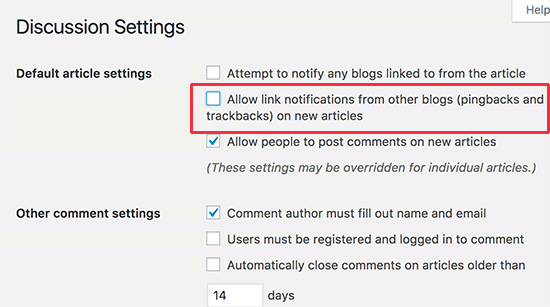
启用 GZIP 压缩
清理站点内容和文件的第三步是启用 GZIP 压缩。 GZIP 是一个内置的 WordPress 工具,您可以使用它来压缩 WordPress 站点中的一些文件。 使用 GZIP 将增加磁盘空间、加速您的站点并减少带宽使用。
要启用 GZIP 压缩,请执行以下步骤:
- 打开您的cPanel 或 FileZilla 。
- 导航到您的 WordPress 文件目录。
- 找到并打开.htaccess文件。
- 将此代码添加到文件底部:
AddOutputFilterByType DEFLATE 文本/纯文本 AddOutputFilterByType DEFLATE text/html AddOutputFilterByType DEFLATE 文本/xml AddOutputFilterByType DEFLATE 文本/css AddOutputFilterByType DEFLATE 应用程序/xml AddOutputFilterByType DEFLATE application/xhtml+xml AddOutputFilterByType DEFLATE application/rss+xml AddOutputFilterByType DEFLATE application/javascript AddOutputFilterByType DEFLATE application/x-javascript
卸载文件和媒体
卸载文件和媒体是一种技术,可让您通过卸载到第三方服务来节省 WordPress 网站的时间、空间和性能。 当您的网站有大量流量并且在用户访问时数据会大量减少时,应该使用卸载。 卸载服务将减轻您网站的负担并存储所有数据。
卸载服务创建一个辅助磁盘和服务器来存储大文件和数据。 最常见的媒体卸载服务是Amazon S3和Google Cloud Storage 。 MailChimp是用于卸载电子邮件和电子邮件数据的非常可靠的服务。 我还推荐 MailChimp,因为它使管理电子邮件变得容易。
修改网站内容
您可以做的另一件事来提高性能和清理您的网站是修改您的网站内容。 您的网站上有许多类型的内容,从类别到图像。 我建议优化所有类型的内容,因为它们都在您的网站上发挥着关键作用。 清理网站时,切勿跳过此步骤。
首先,浏览您的帖子并删除任何不相关的帖子。 然后对所有标签和类别执行相同操作。 确保只删除不需要的内容。 后期修订也可能占用您的 WordPress 网站的大量空间。 我们必须做的下一件事是删除帖子修订。
为此,请按照以下步骤操作:
- 打开cPanel ,然后找到phpMyAdmin 。
- 转到 phpMyAdmin 中的SQL部分。
- 启动新的SQL 查询
- 添加此代码并将“wp”替换为您的数据库前缀:
从 wp_posts 中删除 post_type = "revision"; 限制/删除垃圾评论

您可以调整以提高性能的最后几条网站内容是评论。 限制和删除垃圾评论是您网站清理和优化周期的关键部分。 评论是您网站页面上最常见的内容类型之一。 您可以通过转到评论选项卡并删除“垃圾邮件”下的任何内容来做到这一点。
选择一个好的主题
除了好的主机之外,您的网站还需要一个同样好的主题或框架。 主题是您网站前端的基础。 您必须确保您的主题适合您的网站。 一个好的主题应该具有可访问性、响应性、干净的界面、兼容性、性能和可定制性。
您需要确保您的主题具有出色主题的所有要素,同时最好是免费的。 你的主题的表现可以直接影响你的网站,所以你应该小心你的选择。 轻量级且编码良好的主题是最佳选择,但可能很难找到。 如果您的主题过于庞大,它会减慢您的网站并减少流量。
不要害怕,因为我们为您准备了完美的主题! Labinator 的 Nanospace是适合任何 WordPress 用户的主题。 它具有您需要的所有功能,同时轻巧且完全免费。 这是一个主题,可以加快您的网站,同时仍然看起来很壮观。 您可以查看这篇文章,了解为什么这个主题是您可以免费获得的最佳主题!
更新您的网站
在进行清洁和优化例行程序时要始终注意的一件事是更新。 更新对您的 WordPress 网站的各个方面都至关重要。 它们可以使您的 WordPress 网站更快、更安全、提高稳定性和性能。 更新您的网站及其主题和插件应该是一项经常性的任务。
首先,您应该更新到最新版本的 WordPress 。 WordPress 的每一次新迭代都会带来许多全新的改进和修复,所以这一步是必须的。 除了您的 WordPress 版本之外,您还应该考虑更新您网站的 PHP 版本。 为此,请备份您的网站,然后要求您的托管服务提供商安装更新。
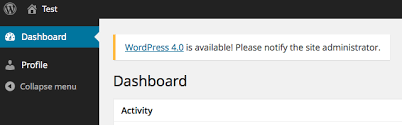
更新 WordPress 网站的下一步将与您的插件和主题有关。 首先备份您的网站,然后继续安装主题的最新版本。 您必须对您网站上的任何插件执行相同的操作,因为过时的、有问题的插件可能会很麻烦。 如果您有页面构建器,请同时更新它!
启用缓存
缓存对于您的 WordPress 网站来说是一个至关重要的过程,因为它可能决定加载时间和连接速度。 当用户访问您的站点时,您的站点会收到请求,然后发送文件查询以允许用户加载站点。 缓存只是提高了这个过程的速度和效率。
缓存的工作原理是将数据放入 RAM 以加快访问速度,因此加载速度要快得多。 缓存通过加快网页加载速度来提高速度并减少所需的服务器资源。 当缓存与良好的 CDN 服务一起使用时,您的 WordPress 网站将达到极快的速度。
要启用缓存,您需要在您的站点上安装缓存插件。 有无数的缓存插件都使用不同的技术。 缓存插件具有 GZIP 压缩、图像优化和 JavaScript 压缩等功能。 我们通常推荐高级缓存 WordPress 插件( WP-Rocket ),因为它的简单性和性能。
一个插件满足一切
如果您只想在一个地方完成所有的清理和优化工作怎么办? 一个简单的安装,让您一键即可:优化图像、管理内容、调整数据库、更新站点、删除垃圾邮件以及本教程中列出的所有内容。 如果我告诉您有一个插件可以为您完成所有这些工作怎么办
Labinator 的清洁和重置中心是一个多合一的解决方案,可满足您所有的 WordPress 清洁和优化需求。 它可以一键执行所有清理、删除、重置或优化任务。 它具有批量删除文件的功能,并且可以一键清理整个 WordPress 数据库!
此外,该插件已准备好翻译并支持最新版本的 PHP。 它有一个易于使用的界面,内置于您的 WordPress 仪表板中。 它的构建是为了编码良好、安全、速度极快和完全响应。 Labinator Cleaner & Reset Center 已针对最新的 WordPress 版本进行了验证。 这很容易让您物超所值!
WordPress 一切的最佳场所
如果本教程对您有所帮助,那么您可以在这里查看更多精彩的教程! 如果您想要高质量的 WordPress 产品和服务,我们为您提供完美的解决方案。
Labinator以实惠的价格提供令人惊叹的主题、功能丰富的插件、专家服务等。 他们还为您提供 30 天退款保证,附带 24/7 客户支持和终身更新。
WordPress 指南
WordPress指南和清单的最佳集合
我们完整且最新的 WordPress 指南和资源集合,涵盖了充分利用 WordPress 网站所需的一切。
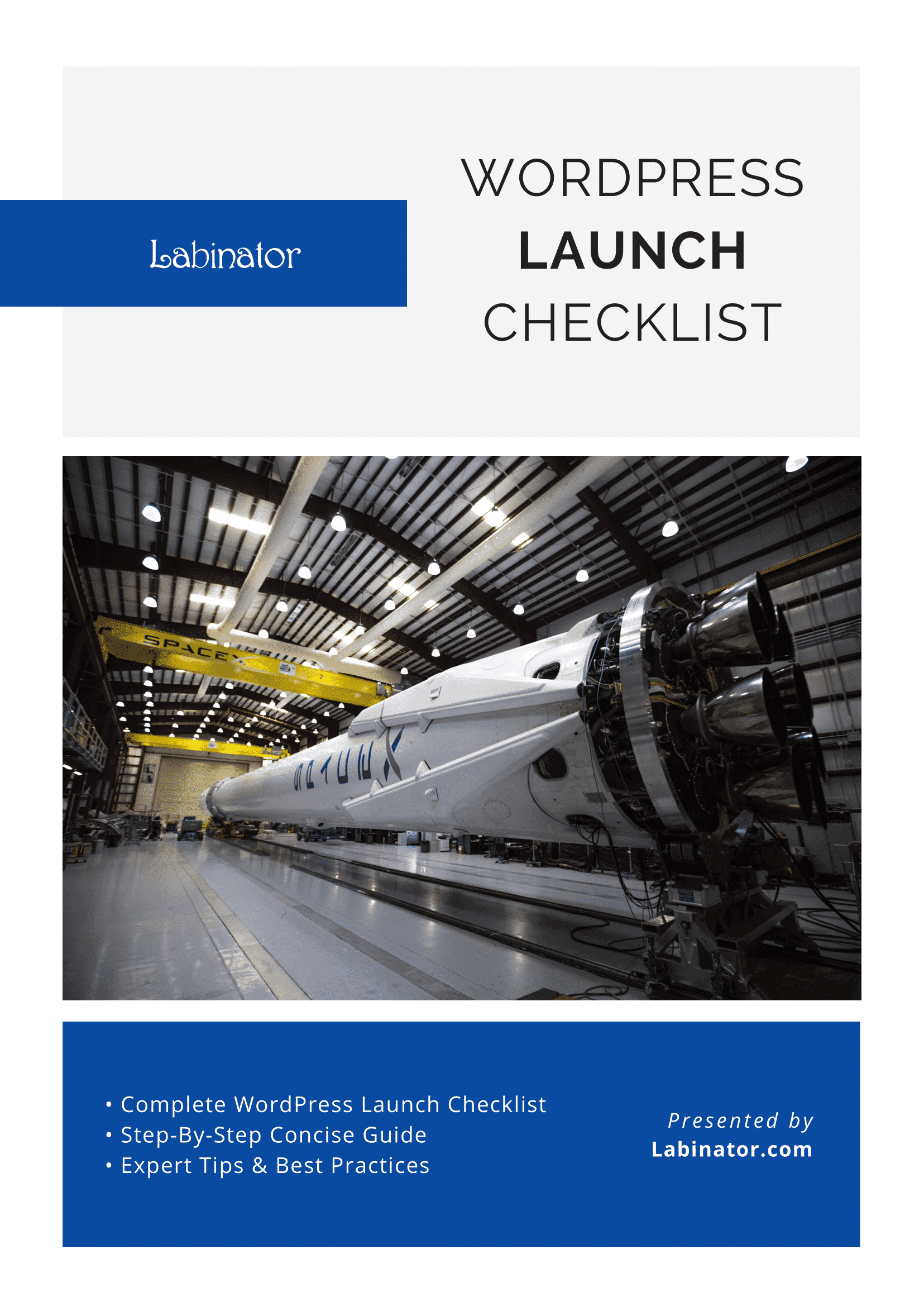
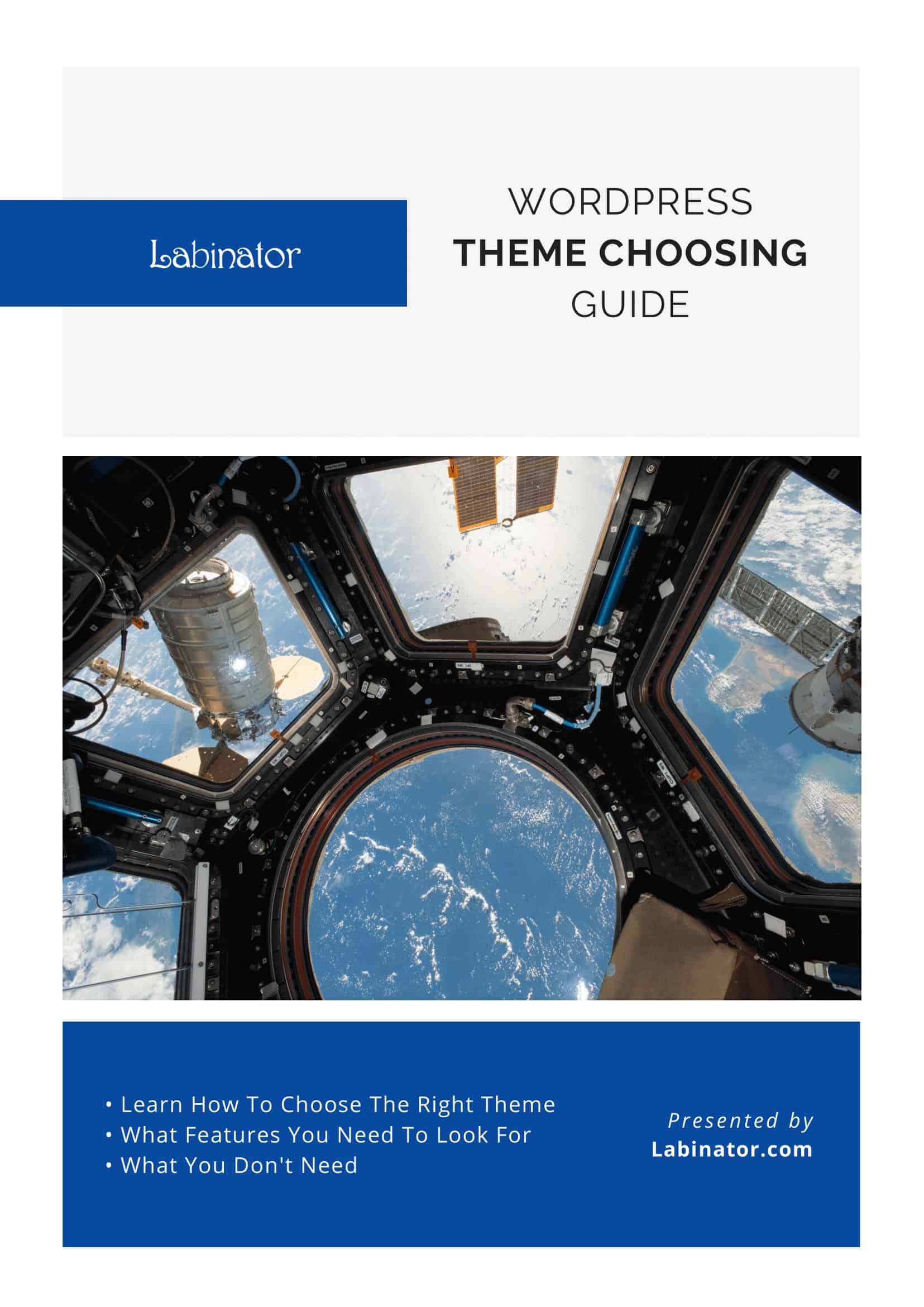
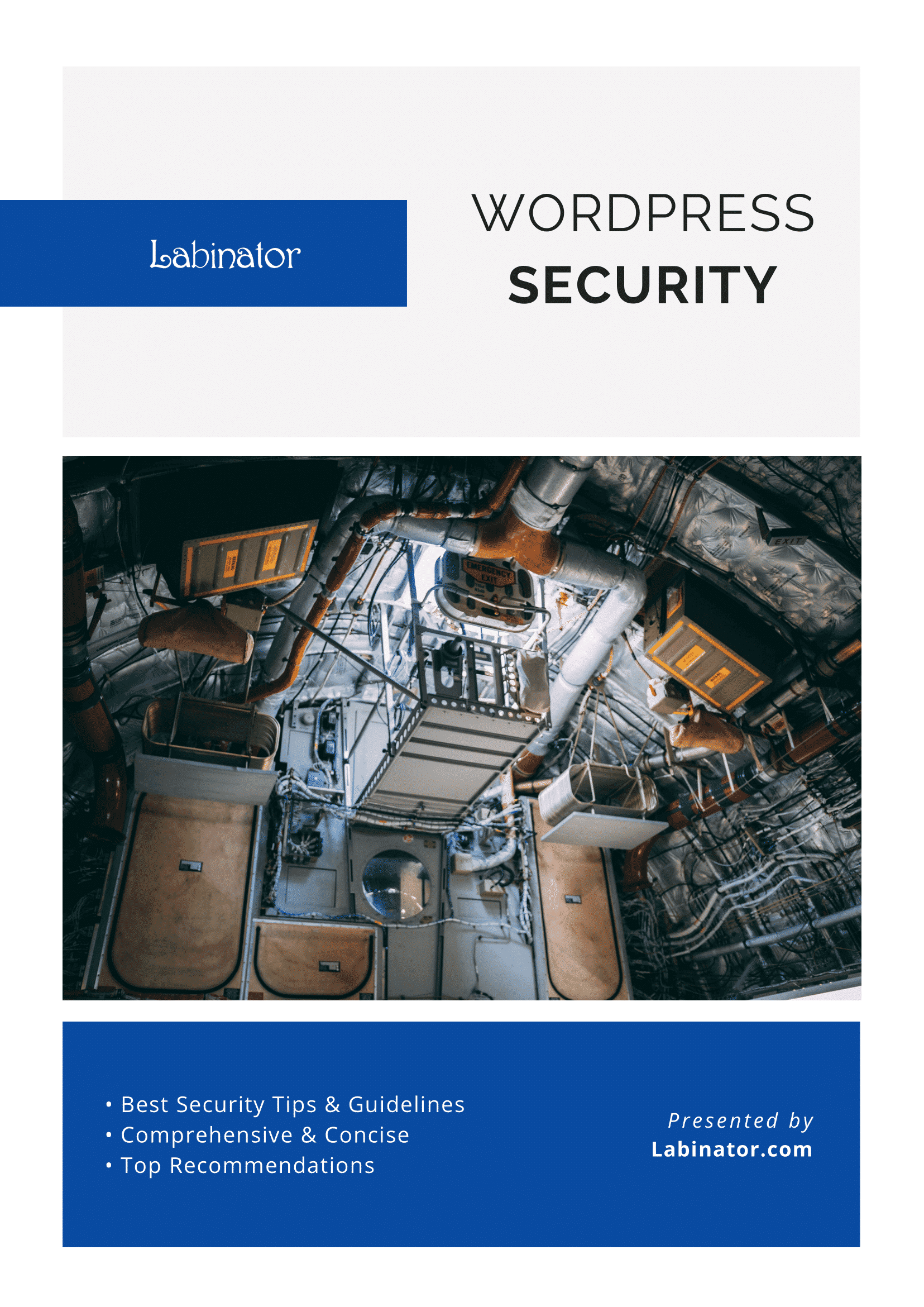
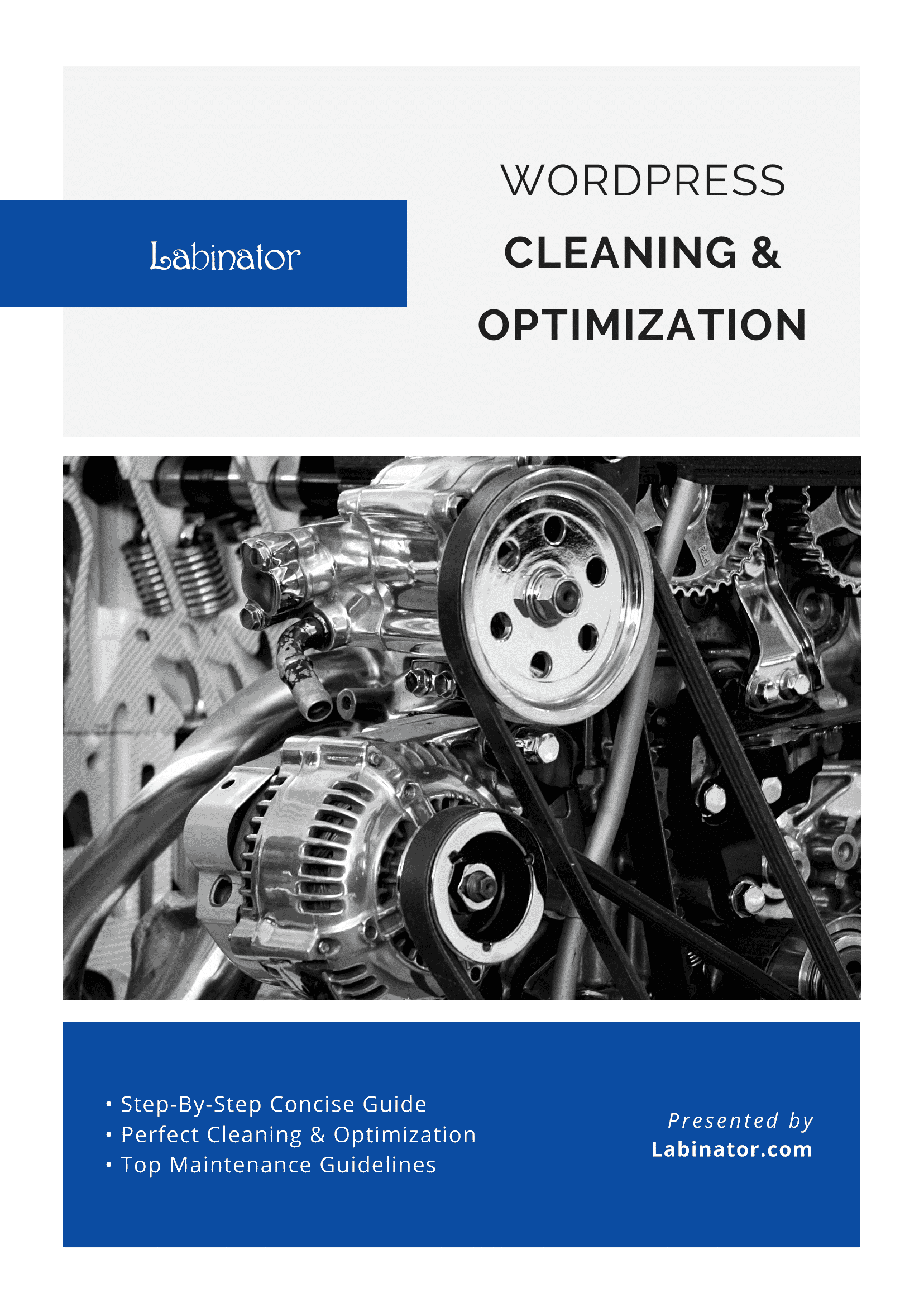
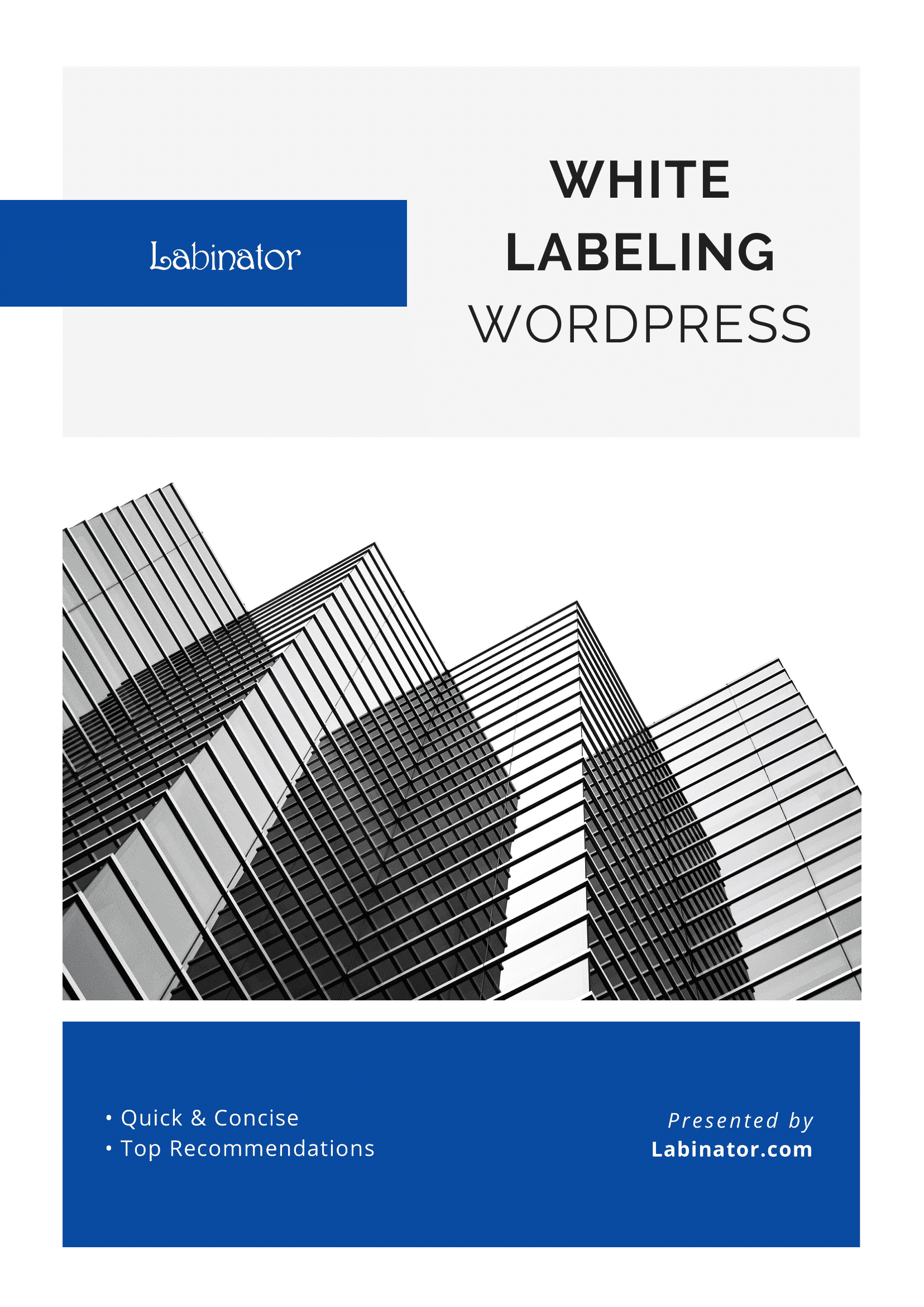
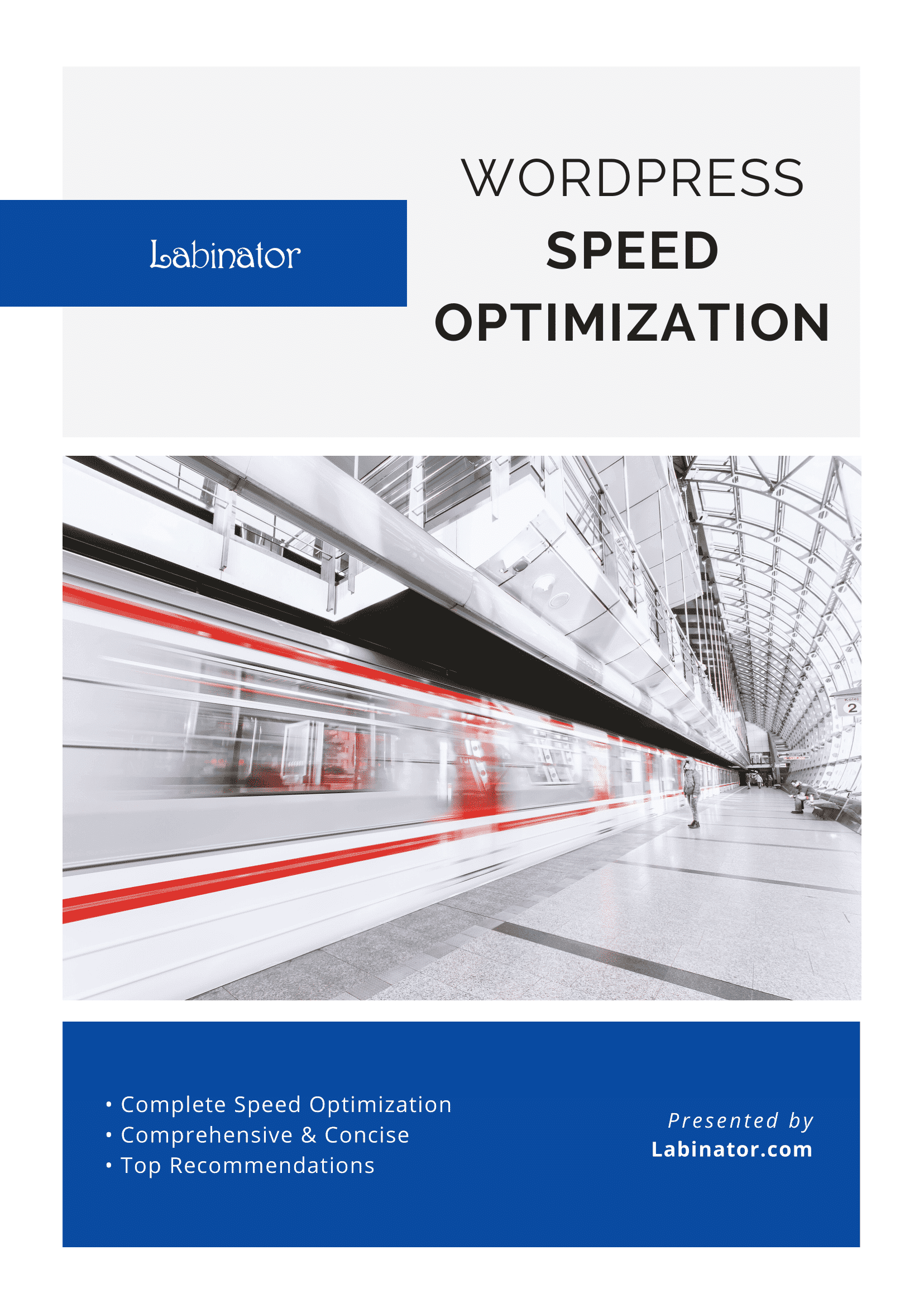
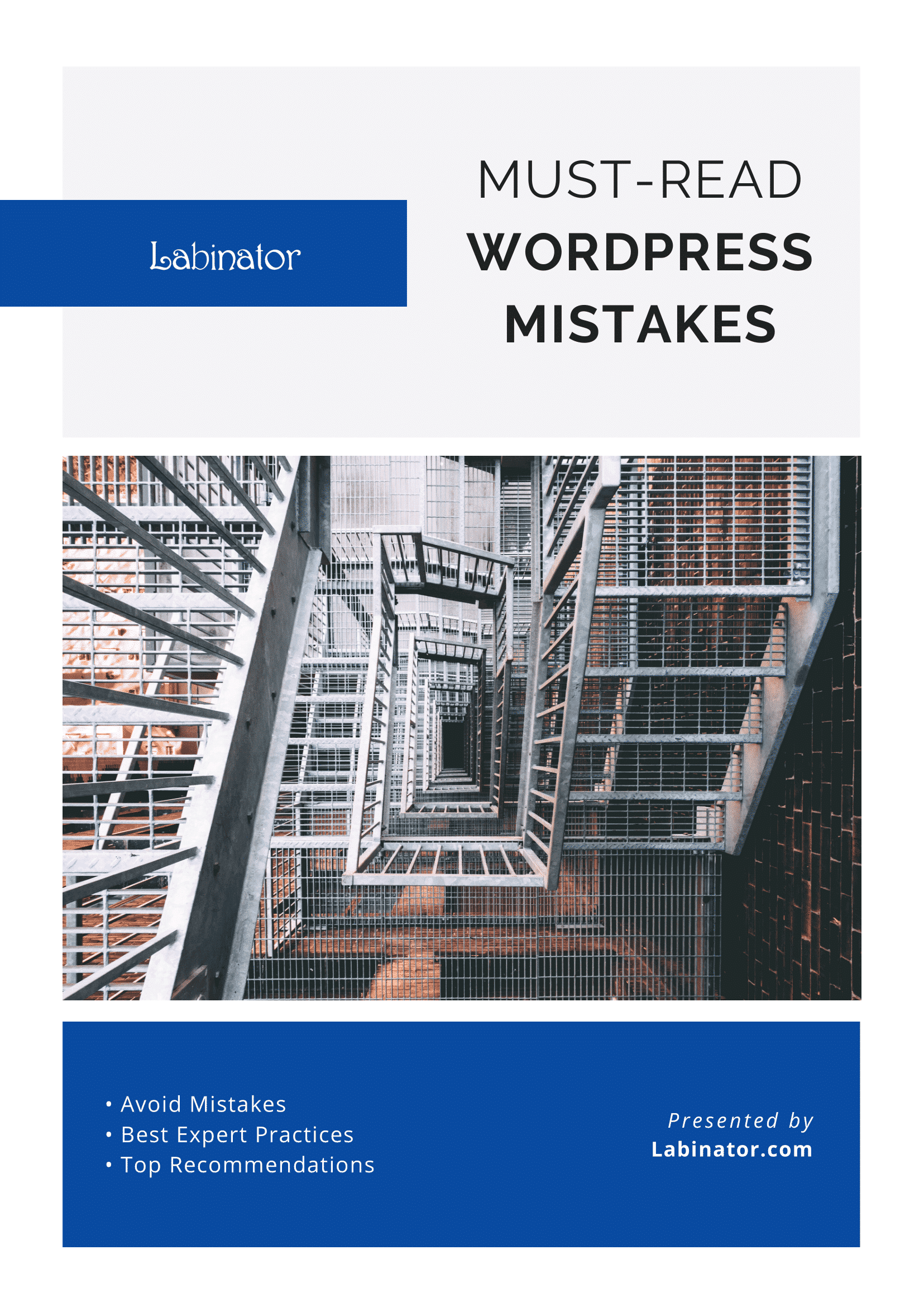
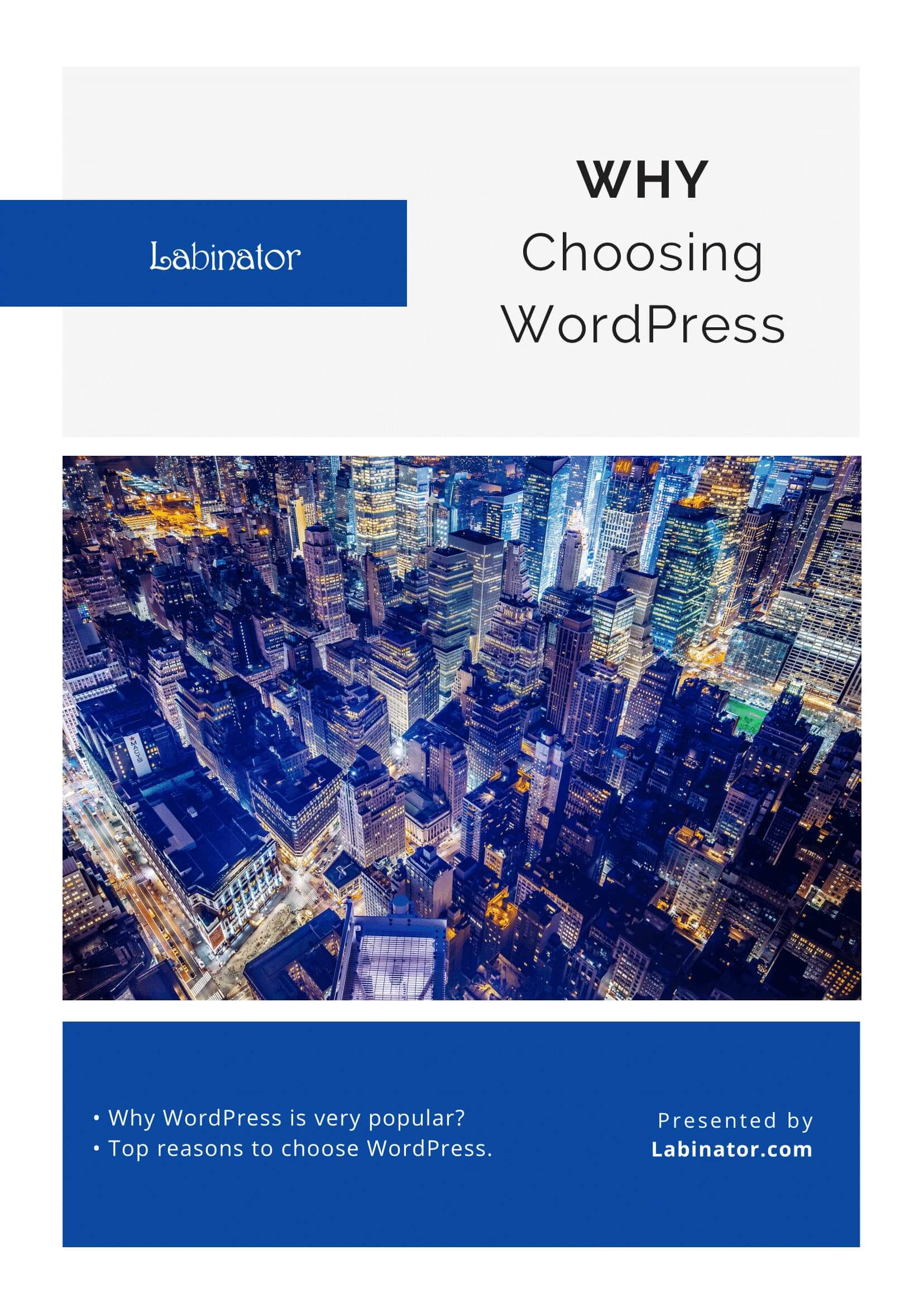
全部下载!
我们所有的指南都将发送到您的收件箱
